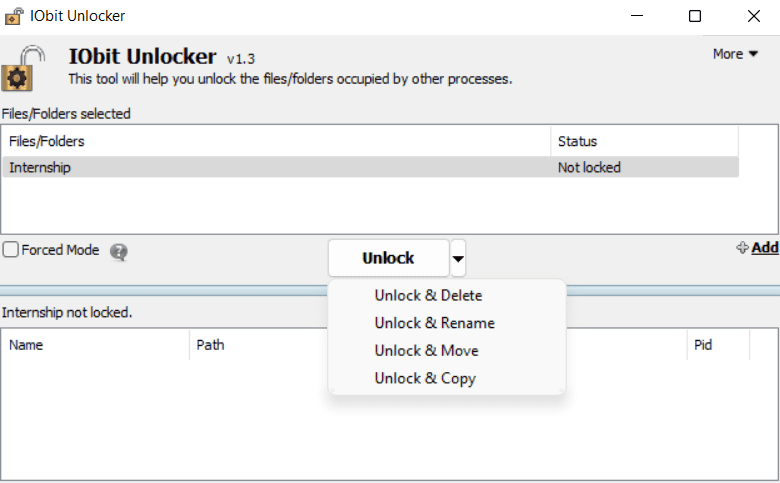
Thiết bị mới của bạn đi kèm với một số ứng dụng cài sẵn. Một số ứng dụng không mong muốn và bạn muốn gỡ cài đặt chúng khỏi thiết bị của mình. Tuy nhiên, điều này là không thể đối với tất cả các ứng dụng này.
Đôi khi những ứng dụng cài sẵn này chiếm nhiều dung lượng và gây ra sự cố lưu trữ. Nhưng bạn có biết rằng bạn có thể sử dụng các ứng dụng mở khóa để mở khóa và sau đó xóa các ứng dụng này khỏi thiết bị của mình không?
Hãy thu thập thông tin về nó và xem cách chúng tôi có thể xóa các ứng dụng cài đặt sẵn bị chặn này khỏi thiết bị của bạn.
Các tệp và thư mục không thể xóa là gì và chúng ảnh hưởng đến người dùng như thế nào
Các tệp không thể xóa là tệp phần mềm độc hại, phần mềm gián điệp và Trojan trên thiết bị của bạn. Chúng cũng có thể là các tệp tiêu chuẩn mà hệ thống của bạn có thể sử dụng, vì vậy bạn không thể xóa chúng khỏi thiết bị của mình. Một số dấu hiệu có thể cho biết rằng tệp hoặc thư mục mà bạn đang xử lý không thể xóa được.
Những dấu hiệu này bao gồm các thông báo từ hệ thống cho biết rằng hành động bạn đang cố gắng thực hiện không thể hoàn tất. Sau khi nhận được những thông báo như vậy từ hệ thống của mình, bạn nhận ra rằng các phương pháp thông thường không thể xóa tệp hoặc thư mục.
Các tệp không thể xóa này có thể chiếm dung lượng mà bạn có thể sử dụng cho các mục đích lưu trữ khác. Một số tệp không thể xóa này có thể là phần mềm độc hại có thể làm hỏng thiết bị cũng như hình ảnh và video của bạn. Việc xóa các tệp không thể xóa này là cần thiết nếu bạn muốn tiếp tục sử dụng đúng cách thiết bị của mình.
Các tệp không thể xóa thường là tệp phần mềm gián điệp, phần mềm độc hại, phần mềm quảng cáo hoặc Trojan. Chúng cũng là các tệp tiêu chuẩn hiện đang được hệ thống sử dụng nên không thể xóa chúng.
Làm thế nào để bạn biết nếu các tập tin không thể xóa được? Nhiều thông báo hệ thống khác nhau có thể xuất hiện trên màn hình cho biết không thể xóa tệp.
Giới thiệu về Trình mở khóa IObit
Sau khi bạn hiểu các tệp không thể xóa là gì và cách xóa chúng là một nhiệm vụ quan trọng, bây giờ bạn cần tìm cách giúp bạn xóa các tệp không thể xóa này khỏi thiết bị của mình.
IObit là câu trả lời hoàn hảo cho tất cả các câu hỏi của bạn về việc mở khóa và xóa các tệp bị khóa. Chúng tôi hiểu các tính năng cơ bản của IObit và thu thập thông tin về nó.
#1. khởi động chương trình
Chọn tệp bạn muốn mở khóa rồi mở IObit Unlocker. Bạn có thể thấy nút “Thêm” trong giao diện của nó, nơi bạn có thể thêm bất kỳ tệp nào vào phần mềm này. Ngoài nút “Thêm”, phần mềm này cho phép bạn mở khóa các tệp và thư mục bằng cách kéo và thả chúng vào giao diện.
#2. Mở khóa các tùy chọn có sẵn
Họ cung cấp cho bạn năm giải pháp cho các tệp/thư mục bị khóa. Bạn có tùy chọn mở khóa ngay lập tức bằng cách nhấn nút “Mở khóa” hoặc bạn có thể nhấp vào nút thả xuống bên cạnh nút “Mở khóa” để chọn một trong các hành động bổ sung sau:
Bạn có tùy chọn Mở khóa và Xóa, Mở khóa và Đổi tên, Mở khóa và Di chuyển hoặc Mở khóa và Sao chép Tệp.
- Nếu bạn chọn “Mở khóa & Xóa”, ứng dụng sẽ xóa tệp hoặc thư mục bị khóa ngay lập tức.
- Sau khi nhấp vào tùy chọn “Mở khóa và đổi tên” trong menu, một cửa sổ mới sẽ xuất hiện. Chỉ cần nhập tên mới và sau đó nhấp vào nút “Mở khóa và đổi tên”.
- Để đổi tên nhiều tệp hoặc thư mục cùng một lúc, bạn cần chọn từng tệp riêng lẻ, nhập tên mới và nhấp vào nút “Áp dụng”. Nhấp vào nút “Mở khóa và Đổi tên” sau khi đổi tên tất cả các tệp và thư mục.
- Sau khi chọn tùy chọn “Mở khóa và di chuyển”, ứng dụng sẽ di chuyển tệp hoặc thư mục bị khóa đến vị trí được chỉ định làm thư mục đích.
- Sau khi chọn “Mở khóa và sao chép”, ứng dụng sẽ sao chép tệp hoặc thư mục bị khóa vào vị trí được chỉ định làm thư mục đích.
#3. chế độ cưỡng bức
Nếu bạn không thể mở khóa một tệp hoặc thư mục ở chế độ bình thường, bạn phải sử dụng tính năng Chế độ cưỡng bức bằng cách đánh dấu vào ô ở phía trước. Tất cả các quá trình kết nối với nó sẽ kết thúc khi bạn chuyển sang chế độ cưỡng bức.
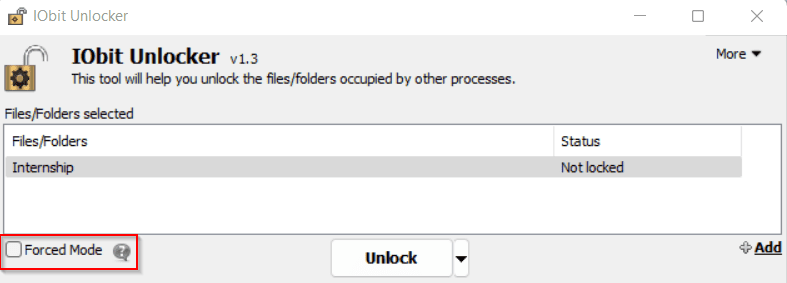
Giới thiệu về ứng dụng IObit
Mục đích chính của ứng dụng IObit là giúp bạn xóa các tệp không thể xóa được. IObit Unlocker cho phép bạn quản lý các tệp trên thiết bị của mình theo ý muốn.
Nó không chỉ được sử dụng để mở khóa và xóa các tệp không thể xóa mà còn hữu ích khi thực hiện các tác vụ như “Mở khóa và sao chép”, “Mở khóa và đổi tên”, “Mở khóa và xóa” và “Mở khóa và chuyển”.
Nó cung cấp các cách dễ dàng để quản lý tệp và thư mục trên thiết bị của bạn. Điều này giúp giữ cho các tệp này an toàn và có thể truy cập được.
Khi bạn phát hiện ra các tệp không thể xóa trên thiết bị của mình, bạn có thể chuyển chúng sang IObit và để ứng dụng thực hiện phần còn lại của phép thuật.
Sau khi các tệp này được đặt trong IObit Unlocker, bạn sẽ có quyền truy cập vào các thao tác khác như đổi tên, mở khóa, sao chép hoặc di chuyển.
Các lựa chọn thay thế khác
Phần mềm 4-say mê
Phần mềm 4-dots là một giải pháp khác cho vấn đề không thể xóa các tệp. Bạn cũng có thể sử dụng nó để quét vi-rút và phát hiện phần mềm độc hại. Nó có chức năng giúp mở khóa và sau đó xóa các tập tin không thể xóa được.
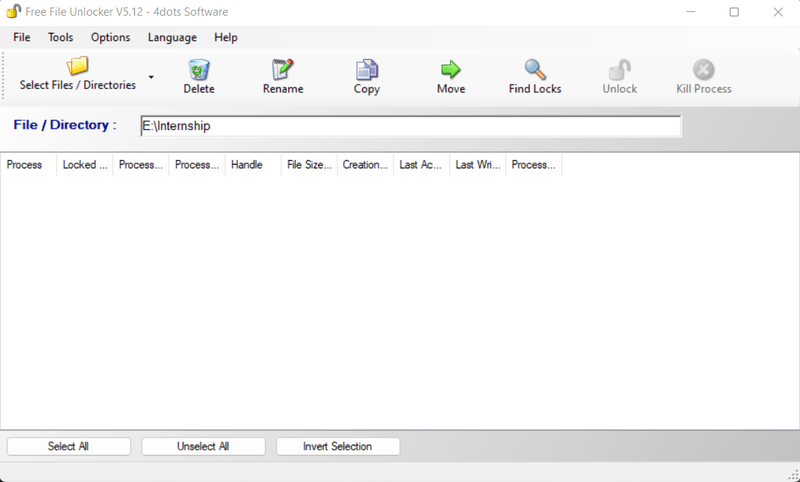
Phần mềm tương thích với hệ thống Windows, giúp bạn dễ dàng xóa, mở khóa, di chuyển và xóa các ứng dụng không mong muốn. Chỉ với một cú nhấp chuột, bạn có thể mở khóa và gỡ cài đặt ứng dụng, tệp hoặc thư mục không mong muốn.
thợ săn
Công cụ LockHunter hoạt động để xóa các tệp và thư mục không thể xóa khỏi thiết bị của bạn. Việc xóa các tệp này khỏi máy tính để bàn của bạn bằng cách mở khóa và sau đó xóa chúng sẽ dễ truy cập hơn bằng phần mềm LockHunter.
Không chỉ vậy, nó còn loại bỏ phần mềm độc hại và các tệp khác có thể gây hại cho thiết bị của bạn.
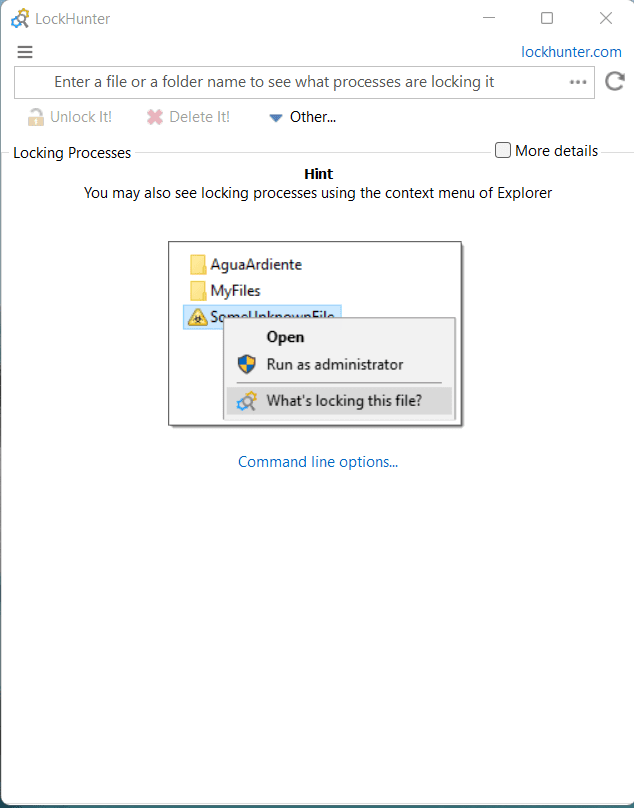
Đặc điểm
- Cung cấp thông tin chi tiết về quá trình khóa thư mục và tập tin.
- Cung cấp thông tin về các quy trình liên quan đến việc chặn xóa các tệp cụ thể.
- Cho phép bạn xóa, sao chép, mở khóa và đổi tên tệp trên thiết bị của mình.
- Nó giúp loại bỏ quá trình khóa khỏi ổ cứng.
- Nó tương thích với cả windows 32 và 64 bit.
Điều thú vị là LockHunter không loại bỏ hoàn toàn ứng dụng có vấn đề. Nó sẽ gửi mục đã xóa này vào Thùng rác để bạn có thể khôi phục ứng dụng, tệp hoặc thư mục trong trường hợp bạn xóa nhầm.
Sử dụng IObit là một tùy chọn lý tưởng để mở khóa và xóa mọi tệp không thể xóa vì nó có nhiều tính năng, một số tính năng được liệt kê bên dưới.
- Dễ hiểu
- Giao diện người dùng thân thiện
- Nó không ảnh hưởng đến các ứng dụng khác khi gỡ cài đặt những ứng dụng không mong muốn và không thể gỡ bỏ.
- Nó chạy trơn tru mà không gặp sự cố khi xóa các ứng dụng không mong muốn.
Đăng kí
Như đã thảo luận trong bài viết này, việc xóa các tệp độc hại và không mong muốn đôi khi là một quá trình rất tẻ nhạt và hầu hết chúng ta không biết cách thực hiện.
Nhưng sau khi đọc bài viết này, bạn có thể xóa các tệp này một cách nhanh chóng ngay bây giờ. Nó không chỉ giúp loại bỏ các tệp này và cung cấp cho bạn một số tùy chọn bổ sung để thực hiện trên các tệp đó.
Sau đó, bạn có thể dùng thử phần mềm chống vi-rút miễn phí để bảo vệ máy tính của mình.
